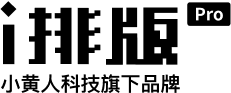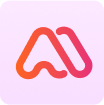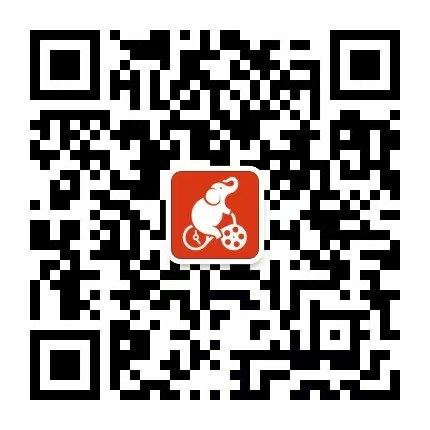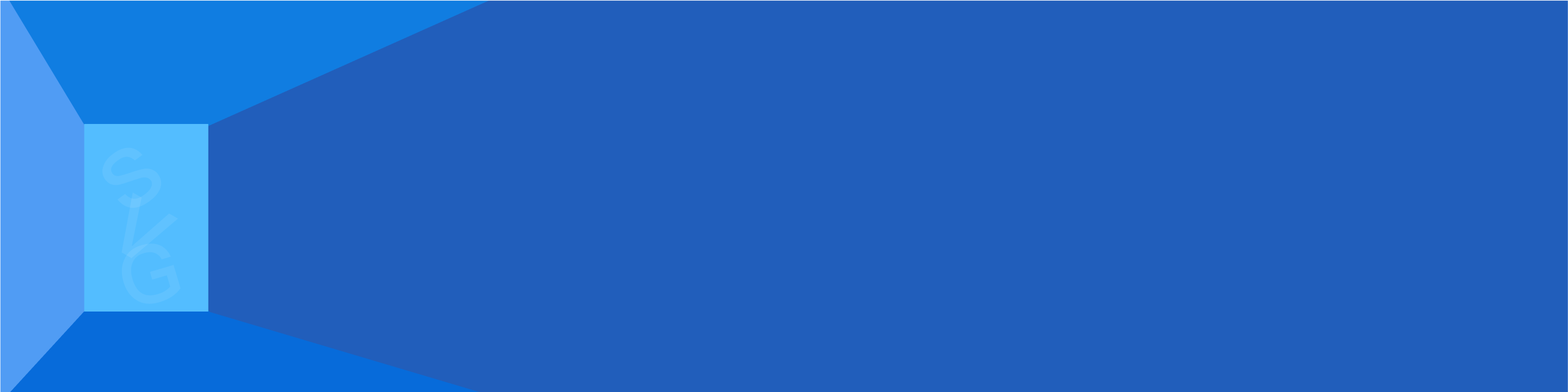

聚焦SVG排版技巧与创意应用的实用手册合集
A collection of practical manuals focusing on SVG typesetting techniques and creative applications


这是3D图文吗!?立体感超强的视差上滑排版教程来啦
这是3D图文吗!?立体感超强的视差上滑排版教程来啦
2025-04-11打开图文,向上滑动时感觉像是进入了3D空间。
不少小伙伴都觉得这个排版效果很有意思,上滑试试:
组件:立体视差滑动-上滑
编号:11346(组件)
组件:遮罩
编号:10829(组件)
单纯的立体视差上滑排版,大家使用iPaiban Pro 编辑器中的「立体视差滑动-上滑」组件(编号:11346)即可实现。
上方效果的巧妙之处,就在于给立体视差上滑覆盖了一层遮罩,使得原本在背景上方滑动的图片好像从底面跑出来的,立体空间感马上就增强了。
不加遮罩(左)和加遮罩(右)的效果对比:
如果上滑的内容大家不想局限于纯图片,则可以使用「立体视差滑动 - 上滑组合」(编号:11353),使用它可以在上滑的内容中嵌套各种各样的交互效果。
比如嵌套自动轮播:
组合:立体视差滑动-上滑组合
编号:11353(组合)
组件:双层banner-前景轮播,背景渐现
编号:10865(组件)
详细教程:
工具:iPaiban Pro 黑科技编辑器,网址:SVG.iPaiban.com
组件:立体视差滑动-上滑
编号:11346(组件)
组件:遮罩
编号:10829(组件)
第1步:选择组件
登录 iPaiban Pro 编辑器后,点击编辑器左侧「组件」按钮,在「滑动」分类中找到「立体视差滑动-上滑」组件,或者直接搜索组件编号11346,点击选择。
第2步:上传图片素材
点击右侧「换图」按钮上传单张背景图,点击右侧「+」按钮按顺序批量上传滑动图。滑动图的图片宽度与背景图保持一致。
第3步:调整效果参数
设置「图片方向」为左右交替,「初始高度增量」保持默认值0。
第4步:设置「遮罩」组件并打开「全局宽度」
①点击编辑器左侧「组件」按钮,在「特殊」分类中找到「遮罩」组件,或者直接搜索组件编号10829,点击选择。
第5步:导入公众号后台
点击页面最右侧「预览草稿」可随时预览效果,尽量使用手机扫码预览。
调整效果满意后点击「同步至微信后台」就同步到自己的公众号就可以了。
使用同步功能无需频繁在编辑器和微信后台切换,同步成功后可以立即扫描二维码查看。
如需局部导入可参考《iPaiban Pro小助手安装和使用教程》中导入功能的「导入代码」部分。
推荐阅读
“人民日报这种旋转切换的排版,怎么做啊?”
2025-02-25
路虎这种答题测试的排版,原来SVG编辑器就能排!
2025-01-07
保时捷的这种点击拆红包展开排版,怎么做的?
2024-12-27
每次展开瓶子都跟着走,这篇圣诞图文怎么做?
2024-12-16
信封式滑动,本田这篇年终总结图文的排版怎么做?
2024-12-12
DIY圣诞贺卡,上汽大众这个排版怎么做的?
2024-12-04










 人民日报
人民日报

 人民日报
人民日报

 人民日报
人民日报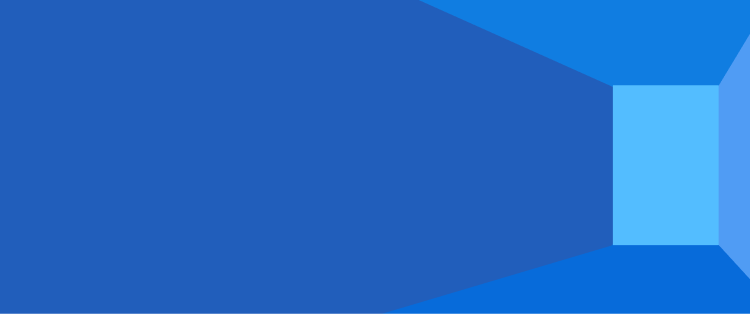

 首页
首页 组件教程
组件教程
打开图文,向上滑动时感觉像是进入了3D空间。
不少小伙伴都觉得这个排版效果很有意思,上滑试试:
组件:立体视差滑动-上滑
编号:11346(组件)
组件:遮罩
编号:10829(组件)
单纯的立体视差上滑排版,大家使用iPaiban Pro 编辑器中的「立体视差滑动-上滑」组件(编号:11346)即可实现。
上方效果的巧妙之处,就在于给立体视差上滑覆盖了一层遮罩,使得原本在背景上方滑动的图片好像从底面跑出来的,立体空间感马上就增强了。
不加遮罩(左)和加遮罩(右)的效果对比:
如果上滑的内容大家不想局限于纯图片,则可以使用「立体视差滑动 - 上滑组合」(编号:11353),使用它可以在上滑的内容中嵌套各种各样的交互效果。
比如嵌套自动轮播:
组合:立体视差滑动-上滑组合
编号:11353(组合)
组件:双层banner-前景轮播,背景渐现
编号:10865(组件)
详细教程:
工具:iPaiban Pro 黑科技编辑器,网址:SVG.iPaiban.com
组件:立体视差滑动-上滑
编号:11346(组件)
组件:遮罩
编号:10829(组件)
第1步:选择组件
登录 iPaiban Pro 编辑器后,点击编辑器左侧「组件」按钮,在「滑动」分类中找到「立体视差滑动-上滑」组件,或者直接搜索组件编号11346,点击选择。
第2步:上传图片素材
点击右侧「换图」按钮上传单张背景图,点击右侧「+」按钮按顺序批量上传滑动图。滑动图的图片宽度与背景图保持一致。
第3步:调整效果参数
设置「图片方向」为左右交替,「初始高度增量」保持默认值0。
第4步:设置「遮罩」组件并打开「全局宽度」
①点击编辑器左侧「组件」按钮,在「特殊」分类中找到「遮罩」组件,或者直接搜索组件编号10829,点击选择。
第5步:导入公众号后台
点击页面最右侧「预览草稿」可随时预览效果,尽量使用手机扫码预览。
调整效果满意后点击「同步至微信后台」就同步到自己的公众号就可以了。
使用同步功能无需频繁在编辑器和微信后台切换,同步成功后可以立即扫描二维码查看。
如需局部导入可参考《iPaiban Pro小助手安装和使用教程》中导入功能的「导入代码」部分。
推荐阅读
“人民日报这种旋转切换的排版,怎么做啊?”
2025-02-25
路虎这种答题测试的排版,原来SVG编辑器就能排!
2025-01-07
保时捷的这种点击拆红包展开排版,怎么做的?
2024-12-27
每次展开瓶子都跟着走,这篇圣诞图文怎么做?
2024-12-16
信封式滑动,本田这篇年终总结图文的排版怎么做?
2024-12-12
DIY圣诞贺卡,上汽大众这个排版怎么做的?
2024-12-04










 人民日报
人民日报

 人民日报
人民日报

 人民日报
人民日报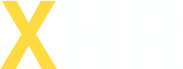
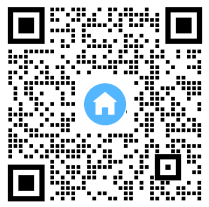 扫码加客服领会员
扫码加客服领会员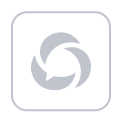
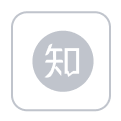
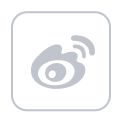
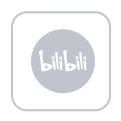
小黄人科技@2025 | 服务协议